Con la llegada de iOS 4.2 hemos visto como aparecía la funcionalidad AirPrint, que por ahora ha resultado ser bastante menos útil de lo que esperábamos todos; Sólo funciona, inicialmente, con una serie de impresoras HP… y no con cualquier impresora que tengamos conectada en nuestra red local o a cualquier ordenador de la red. No obstante, existen varias maneras de solucionar este problema para que podamos imprimir en cualquier impresora que tengamos en casa utilizando el iPhone, según cuentan en iPaderos. Estos son los diferentes programas que nos permitirán solucionar el problema de la cantidad tan limitada de impresoras que soportan AirPrint de manera oficial ahora mismo.

El primero que nos ocupa, es Printopia. Es un panel de control para las preferencias de Mac OS X que permite activar o desactivar las impresoras que deseemos encontrar con AirPrint. Tan sencillo como eso. Tiene soporte también para Dropbox, lo que quiere decir que si subimos cualquier documento que tengamos en el iPhone a una carpeta de Dropbox, lo imprimiremos de manera automática. Es espectacular estar fuera de casa, enviar un documento ahí y cuando lleguemos ya está impreso – eso sin contar con el susto que se puede dar alguien que esté cerca de la impresora cuando se pone a funcionar sin esperarlo

Printopia permite su utilización durante 7 días a modo de prueba, y luego pide 10 dólares (7,5€) para poder usarlo sin limitaciones. Puedes descargarlo desde su web.
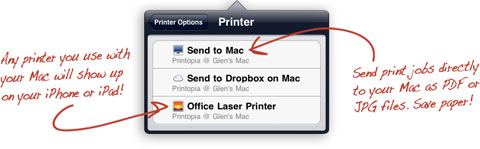
El segundo programa, se llama Fingerprint, y básicamente hace lo mismo que Printopia, utilizando el protocolo de red Bonjour. También es para Mac… después hablaremos de programas para Windows. Puedes descargar Fingerprint para probarlo antes de pagarlo (8 dólares) en su web.
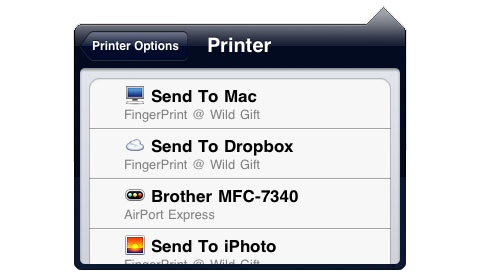
Ahora tenemos AirPrint Hacktivator, que más que un programa, es un hack a Mac OS X para que active AirPrint para todas las impresoras del sistema. El video lo explica bien;
Puedes bajar la aplicación aquí.
Ahora si, en cuanto a Windows las cosas se ponen un poco más complicadas – no es tampoco muy difícil, pero si hay que tener algo más de paciencia. Lo primero es bajar este fichero zip al escritorio, y descomprimirlo ahí en una carpeta nueva. La llamamos AirPrint si no se llama ya así, y la copiamos en C:\Program Files. Luego pulsamos la tecla de Windows, y tecleamos CMD – pulsamos intro. Esto abrirá la ventana de línea de comandos de Windows, dentro de la cual tenemos que teclear los siguientes comandos;
sc.exe create AirPrint binPath= «C:\Program Files\AirPrint\airprint.exe -s» depend= «Bonjour Service» start= auto
sc.exe start AirPrint
Si tenemos un sistema de 64 bit, todo es igual excepto que la carpeta en donde está AirPrint se llama Program Files (x86), por lo que los comandos quedarían así;
sc.exe create AirPrint binPath= «C:\Program Files (x86)\AirPrint\airprint.exe -s» depend= «Bonjour Service» start= auto
sc.exe start AirPrint
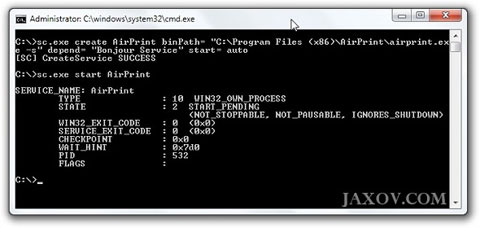
Lo que hemos hecho con esto es arrancar el servicio de AirPrint manualmente; Tan pronto lo hagamos, una ventana de Windows Security Alert va a aparecer en pantalla, pidiéndonos permiso para que dejemos acceder a la red a AirPrint – pulsamos sobre el botón Allow Access.
Con esto, ya veremos como las impresoras que tenemos conectadas al ordenador, aparecen disponibles para imprimir desde cualquier iPhone, iPod Touch o iPad con iOS 4.2 instalado.
Actualización: Los que tengáis problemas usando Windows, podéis utilizar AirPrint Activator para hacerlo todo más fácil.










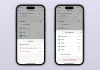













ola estoy probando el servicio en windows pero me sale este error
[SC] OpenSCManager ERROR 5:
Acceso denegado.
sabeis por lo que puede ser? Gracias
@ Dag89 si te dice acceso generado problamente es porque no has abierto CMD como administrador.
Wooo!! Muchas gracias por la info, esto ayudara a mucha gente que no tiene la impresora que Apple y/o HP quiere que tengamos.
La aplicación para Windows vale también com XP?
Muchas gracias. Esta tarde lo pruebo. Me daba mucha rabia tener una impresora (HP PSC 1610) conectada en red mediante un Apple AirPort Extreme y que el iPhone no sea capaz de detectarla…
Windows 7 64 bit, y no crea el servicio.
sc.exe create AirPrint binPath= “C:Program Files (x86)AirPrintairprint.exe -s” depend= “Bonjour Service” start= auto
da el mismo mensaje que si se escribiera "SC" solamente…
Buenas:
ami cuando coloco sc.exe start AirPrint me dice que es un comando no reconocido, y me despliega todo un tutorial de los usos de los comandos, al final me pregunta si quiero consultar la ayuda.
Que hago? coloque mal algo?
@ Beto @ Jose Hidaka estáis en el directorio correcto, en Airprint?
Buenas:
si si lo e iniciado como administrador y nada me sige sin funcionar y aora me pone a lo que equivales cada "comado" la descripcion.
Perfecto y funcionando en XP. Una vez instalado deberemos habilitar el perfil de usuario invitado para q al imprimir no nos pida un usuario y contraseña en el iPhone.
Por cierto, el habilitar esta característica podría tener algún efecto secundario negativo el el PC ó en el IPHONE?
Gracias y saludos
@Jorge martin no, no pasa nada.
Buenas tardes chic@s.
Vereis,bajo windows 7 introduciendo en consola los parametros ha salido
a la primera,y tengo el servicio arrancado.
sc.exe create AirPrint binPath= “C:Archivos de ProgramaAirPrintairprint.exe -s” depend= “Bonjour Service” start= auto
(Por si acaso alguien no tiene Program Files)
El caso es que tambien he habilitado la cuenta de invitado,pero ahora viene para los que tenemos Windows LOQUESEA.¿Que app nos tenemos que instalar en el movil? Porque por más que leo,veo que lo arriba mencionado es para un MAC y en las apps que tengo en el iPhone ninguna para poner almenos la impresora que tengo, no se si me entendeis.
Gracias de antemano.
Ninguna. El iphone encuentra la impresora
Intente poner antes que salia sin mas….Que todo esta bien,que no tengais en cuenta lo anterior escrito por mi.
Una vez seguidos los pasos anteriores,solo he tenido que buscar una imagen como ejemplo de mi iPhone y seleccionar la opcion de imprimir
directamente,solamente he tenido que seleccionar la impresora y ya esta.
Gracias a todos/as de nuevo.
Teniendo una impresora eprint de hp , por ejemplo, , no hace falta ninguna App , se le envía un correo a la impresora , y mandas imprimir desde cualquier lugar
Al descomprimir el archivo sale tres aplicaciones.. Debo arrastrar los tres a archivos de programa?? No se como hacerlo … Alguien puede ayudarme??
@Jose38 sólo tienes que leer la entrada con detenimiento. Estos archivos están en una carpeta que se llama AirPrint y que tienes que copiar en Program Files o en Archivos de Programa en tu disco C. Si todo esto no lo entiendes, lo más recomendable es buscar la ayuda de algún amigo un poco ducho en temas de informática.
@Epp3D en el iPhone no tienes que tener nada instalado; simplemente sale al botón de enviar cuando estés en un documento (por ejemplo una web) y elige imprimir.
A todos los que tengan problemas ejecutando el comando, aseguraos de que la ruta a la carpeta program files es correcta porque puede estar en español y en ese caso no encontraría el archivo a ejecutar.
no consigo nada..me sale error 5 acceso denegado…a donde llevo el archivo descomprimido? que alguien me diga los pasos a seguir para un xp y vista
Microsoft Windows [Versión 6.1.7600]
Copyright (c) 2009 Microsoft Corporation. Reservados todos los derechos.
C:Windowssystem32>cd..
C:Windows>cd..
C:>sc.exe create AirPrint binPath= "C:Program Files (x86)AirPrintairprint.exe -s" depend= "Bonjour Serv
ice" start= auto
DESCRIPCIÓN:
Crea una entrada de servicio en el Registro y en la base de datos
de servicio.
USO:
sc create [nombre del servicio] [binPath= ]
…
OPCIONES:
NOTA: el nombre de la opción incluye el signo de igual.
Se requiere un espacio entre el signo de igual y el valor.
type=
(valor predeterminado = own)
start=
(valor predeterminado = demand)
error=
(valor predeterminado = normal)
binPath=
group=
tag=
depend=
obj=
(valor predeterminado = LocalSystem)
DisplayName=
password=
C:>sc.exe start AirPrint
[SC] StartService: OpenService ERROR 1060:
El servicio especificado no existe como servicio instalado.
C:>
Por favor que estoy haciendo mal. Mi sistema es windows 7 a 64 bits.
Muchas gracias.
@labeltran estás usando Program Files (x86) como nombre de carpeta en donde están las aplicaciones. Prueba con archivos de programa – mira en tu PC cómo se llama esa carpeta y cambia la ruta debidamente. Probablemente la tuya esté en español y se llame diferente.
Microsoft Windows [Versión 6.1.7600]
Copyright (c) 2009 Microsoft Corporation. Reservados todos los derechos.
C:WindowsSystem32>cd /
C:>dir
El volumen de la unidad C no tiene etiqueta.
El número de serie del volumen es: 4C23-102F
Directorio de C:
02/02/2010 03:41 PM 89 AtmApInit.txt
06/10/2009 04:42 PM 24 autoexec.bat
08/12/2010 08:40 AM BS vertion V3.21.00P01
05/26/2010 04:07 PM CISCO_CCNA
02/05/2010 02:23 PM Drivers
02/08/2010 09:35 PM 64 EasyCapture.log
02/02/2010 02:54 PM 213,071 FaceProv.log
01/13/2010 04:43 PM IDE
08/13/2010 10:37 AM Installer
01/13/2010 09:37 PM Intel
01/13/2010 09:23 PM lexmark
01/13/2010 09:26 PM logs
08/23/2010 10:22 PM 327 lxdi.log
02/02/2010 09:16 PM 360 lxdicomx.log
02/04/2010 01:39 PM NetNumenN31-V4
07/13/2009 10:20 PM PerfLogs
11/16/2010 10:49 PM Program Files
11/25/2010 08:02 PM Program Files (x86)
11/25/2010 09:20 PM Program Files (x86) (x86)
02/02/2010 03:23 PM Users
11/21/2010 03:49 PM Windows
02/02/2010 03:26 PM Windows.7.Loader.eXtreme.Edition.v3.117-SAFE.ML
02/02/2010 03:34 PM Windows.old
6 archivos 213,935 bytes
17 dirs 82,214,707,200 bytes libres
C:>
como pueden observar existen dos carpetas Program Files (x86) y
Program Files (x86) (x86), asi como tambien Archivos de programa (x86) con todas he tratado y siempre el resultado es el mismo.
Gracias.
@labeltran el error que te da el comando es claro: "El servicio especificado no existe como servicio instalado" – esto es porque la ruta en el parámetro binpath no es correcta. También tienes una carpeta llamada "Program Files (x86) (x86)" lo que es bastante raro pero en teoría deberías tener la carpeta AirPrint en Program Files (x86), asegúrate de que es asi, asegúrate de que el comando airprint.exe está en esa carpeta… es todo lo que te podemos decir. Asegúrate de que tienes permisos de administrador en tu cuenta de usuario, también. Si no te funciona después de esto, nos quedamos sin respuestas para tí.
Hola espero que este permitido poner links de otra pagina, si no es asi pido disculpas, comento esto por que encontre en applesfera que hay una forma muy sencilla de habilitar AirPrint en Windows solo hay que descomprimir un archivo y se ejecuta, nada mas.
http://www.applesfera.com/ipad/como-activar-airpr…
Si no se puede poner links de otras paginas pido nuevamente disculpas.
Me funciono perfecto en windows 7 64 bits ! GRACIAS!
Al cabo de un rato el Mac book se apaga y ya no puedo imprimir. ¿Como puedo encenderlo de nuevo desde fuera de casa para imprimir?? Gracias
@Lo ajusta las preferencias de energía en las preferencias para que no se apague.
Gracias!!!!
en el link para windows me sale que la pagina ha sido removida por violacion me podrias dar el nombre del archivo zip
@alvaro no conocemos el nombre del fichero, hace mucho de esta entrada y no tenemos el fichero en el disco ahora mismo. Nuestras disculpas…
buenos dias, no puedo instalar esto , hago todos los pasos, hago otros tutoriales y nada, tengo el iphone 4 iOS 4.3.3, la ultima version de iTunes, mi impresora es: HP Photosmart C4200 series, y no me encuentra impresora en el iphone, ayuda por favor!
cuando pongo el segundo comando el de sc.exe start AirPrint me dice
que el sistema ne puede encontrar el archivo especifivado que puedo hacer
buenos dias, no puedo instalar esto , hago todos los pasos, hago otros tutoriales y nada, tengo el iphone 4 iOS 4.3.3, la ultima version de iTunes, mi impresora es: HP Photosmart C4200 series, y no me encuentra impresora en el iphone, ayuda por favor!
MIL GRACIAS!! QUE MARAVILLA QUE COMPARTAS ESTAS COSAS!! ME SACASTE DE UN APURO ….
GRACIAS OTRA VEZ
@PAOLA de nada!